利用“隔空投送”,您可以通过无线方式将文稿、照片、视频、网站、地图位置等发送到附近的 iPhone、iPad、iPod touch 或 Mac。
通过“隔空投送”接收内容
当附近的其他人尝试使用“隔空投送”给您发送内容时,您可以选择拒绝或接受他们的请求。您会在“隔空投送”窗口中或以通知的形式看到这个请求:
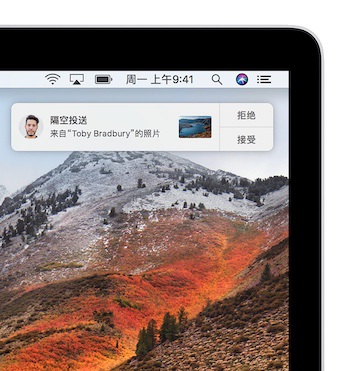
您在 Mac 上收到的内容将存储到“下载”文件夹中。
如果您在“隔空投送”中看不到其他设备
如果设备没有显示为“隔空投送”接收者,请确保两台设备均已开启 Wi-Fi 和蓝牙,并且彼此之间的距离不超过 9 米(30 英尺)。如果这样无法解决问题,请检查 Mac 或 iOS 设备上的以下设置。
在 Mac 上:
- 从“访达”的菜单栏中选取“前往”>“隔空投送”,然后确保“隔空投送”已开启。
- 选中“隔空投送”窗口底部的“允许这些人发现我”设置。如果“隔空投送”设置为仅接收来自联系人的内容,则两台设备都必须登录到 iCloud,并且与发送者的 Apple ID 相关联的电子邮件地址或电话号码必须位于 Mac 的“通讯录”应用中。
- 如果 Mac 是 2012 年或更早机型,请在“隔空投送”窗口中或在共享 Mac 的共享表单中点按“看不到要找的人?”。然后点按“搜索旧款 Mac”。
- 如果接收内容的 Mac 使用的是 OS X Mavericks 或更低版本,请确保这台 Mac 上的“隔空投送”窗口处于打开状态:从“访达”的菜单栏中选取“前往”>“隔空投送”。
- 确保已在接收内容的 Mac 上的“安全性与隐私”偏好设置中关闭“阻止所有传入连接”。
在 iPhone、iPad 或 iPod touch 上:
- 检查“控制中心”中的“隔空投送”设置。如果“隔空投送”设置为仅接收来自联系人的内容,则两台设备都必须登录到 iCloud,并且与发送者的 Apple ID 相关联的电子邮件地址或电话号码必须位于 iOS 设备的“通讯录”应用中。
- 确保已在接收内容的 iOS 设备的“设置”>“蜂窝移动网络”中关闭“个人热点”。
“隔空投送”系统要求
要在 Mac 和 iPhone、iPad 或 iPod touch 之间进行共享,您需要以下任意设备和操作系统:
- 运行 OS X Yosemite 或更高版本的 Mac(2012 年或更新机型),不包括 2012 年中的 Mac Pro 机型
- 运行 iOS 7 或更高版本的 iPhone、iPad 或 iPod touch
要在 Mac 电脑之间进行共享,两台电脑都必须是以下机型之一:
- 2008 年末推出的 MacBook Pro 或更新机型,不包括 MacBook Pro(17 英寸,2008 年末)
- 2010 年末推出的 MacBook Air 或更新机型
- 2008 年末推出的 MacBook 或更新机型,不包括白色 MacBook(2008 年末)
- 2009 年初推出的 iMac 或更新机型
- 2010 年中推出的 Mac mini 或更新机型
- 2009 年初推出的 Mac Pro(配备 AirPort Extreme 卡的机型)或 2010 年中推出的 Mac Pro
- iMac Pro(所有机型)
未经允许不得转载:Mac大学 » Mac 隔空投送功能使用教程 – 设备间无线传输文稿、照片、视频等
 Mac大学
Mac大学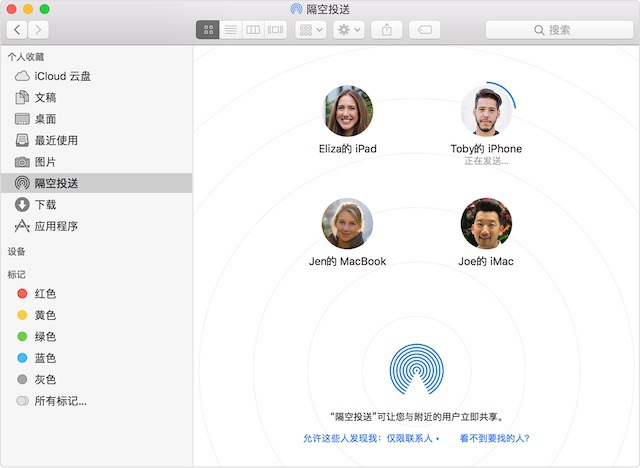
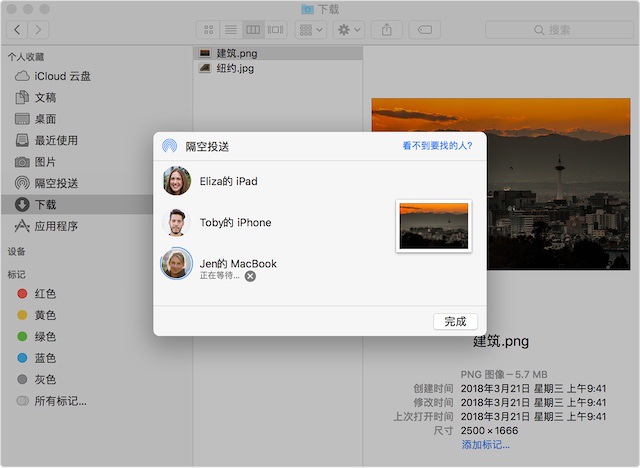


评论前必须登录!